Преди да преминем към основната стъпка да видим как можем да променим порта по подразбиране на нашия сървър tomcat, нека първо да влезем малко по-задълбочено и да видим какво всъщност е този сървър tomcat и кои са някои приложения, в които той се използва най-вече.
Както бе споменато по-рано, сървърът Apache Tomcat е уеб сървър с отворен код, който действа като контейнер за сървлети за изпълнението на няколко големи корпоративни спецификации на Java като Java Servlet, Java Server Pages, Java Expression Language и Java WebSocket технологии. Сервлет контейнерите са част от уеб сървъра и могат да бъдат описани като повече или по-малко сървър на приложения, който предоставя на програмния модел всичко останало, от което се нуждае - отваряне на сокети, управление на някои компоненти, обработка на повиквания на API и т.н. Сървърът Apache Tomcat е един от най-широко използваните сървъри там и захранва няколко мащабни корпоративни приложения. В допълнение към това, тъй като е отворен източник и попада под лиценза Apache, той включва голям списък за разработчици и няколко форума, където хората винаги предоставят своя принос и предлагат помощ един на друг.
Без повече шум, нека най-накрая да преминем към основната тема на нашата статия.
Промяна на порт по подразбиране
По подразбиране сървърът Tomcat работи на 8080 Номер на пристанище. Ако обаче се наложи да промените това, това може да стане лесно, като се придържате към следните стъпки:
1. Намиране на сървъра.xml файл в директория Tomcat
Първо, трябва да разберем къде точно инсталирахме сървъра tomcat. В Windows отидете на вашия ° С директория, след това в Програмните файлове директория, потърсете всяка директория с имената Tomcat, Apache Software Foundation или Apache. Ако намерите някое от тях, отворете ги и след това потърсете конф директория.
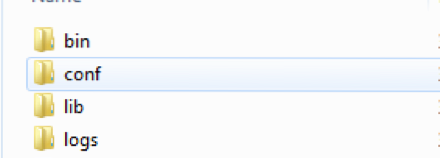
След като намерите това, отворете го и ще се извика файл сървър.xml. Отворете това с всеки файлов редактор, който ви харесва.
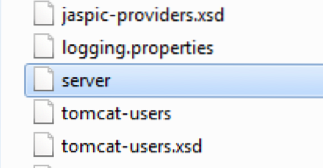
В Linux можете лесно да намерите домашната директория на tomcat, като търсите в прозореца за търсене. След като го намерите, отворете го и след това влезте в конф директория и отворете сървъра.xml файл.

След отваряне на xml файла ще видите нещо подобно в началото му:
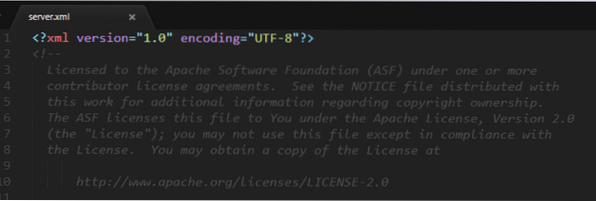
2. Намиране на етикета на конектора
След отваряне на сървъра.xml файл, опитайте да намерите ред, започващ с Съединител етикет. В зависимост от вашата версия на tomcat, това може да е едно от двете по-долу:
Първа версия:
enableLookups = "false" redirectPort = "8443" acceptCount = "100"
connectionTimeout = "20000" disableUploadTimeout = "true" />
Втора версия:
redirectPort = "8443" />
3. Промяна на номера на порта
Както забелязахте, тагът на съединителя във всяка от двете версии по-горе има присвоено свойство порт и към него е присвоен номерът на порта по подразбиране. За да накарате вашия сървър Tomcat да работи на различен порт, просто заменете този порт с номера на порта, на който искате сървърът на tomcat да работи. Например искам сървърът ми tomcat да работи на порт 8090, тогава промяната, която бих направил в маркера Connector, ще бъде:
redirectPort = "8443" />
Както се вижда в горния пример, аз просто замених номера 8080, който беше поставен в свойството Port с моя Port, 8090.
4. Рестартиране на Tomcat
След като смените порта на сървъра Tomcat, запазете сървъра.xml файл. Ако вашият сървър Tomcat работи в момента, спрете го, рестартирайте и го стартирайте отново. Ако не работи, просто рестартирайте и след това го стартирайте. Сега, когато стартирате вашия сървър Tomcat, той ще работи на порта, който сте посочили. В моя случай това би бил портът 8090.
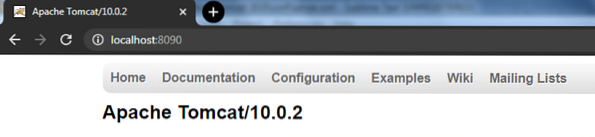
Заключение
Сървърът Tomcat е един от най-широко използваните уеб сървъри там и стана изключително популярен в общността. Той има някои добре дефинирани команди и е лесно конфигурируем, както се вижда от стъпките, показани в статията за промяна на неговия порт по подразбиране. Като цяло това е инструмент, който си струва да отделите време.
 Phenquestions
Phenquestions


